이번 포스팅은 안드로이드 폰(삼성 갤럭시 휴대폰)을 활용하여 비트코인 채굴하는 방법에 대하여 포스팅하도록 하겠습니다. 이번 포스팅에서 소개하는 방법은 집에서 사용하지 않고 방치된 안드로이드 폰의 CPU를 활용하여 비트코인을 솔로 마이닝하는 방식으로, ‘비트코인 로또 채굴’로 불리는 방식입니다. 채굴에 성공하면 채굴 시 등록된 비트코인 지갑 주소로 6.25 BTC가 입금될 것이지만, 성공할 확률은 극악으로 낮습니다.
이번 포스팅에서 사용한 갤럭시 S8은, 비트코인 솔로 채굴 시 발생하는 해시레이트(Hashrate)는 5.5 Megahash로, 비트코인 솔로 마이닝 성공 추정 시간은 대략 1,267,082,822년입니다. 이처럼 비트코인 솔로 마이닝을 성공할 확률은 현저히 낮지만, 만약 성공한다면 6.25 BTC를 얻을 수 있습니다. 이 때문에 ‘비트코인 로또 채굴’이라고도 불립니다. 또한, 낮은 전기세로 비트코인 채굴을 할 수 있다는 점이 매력적이므로 아래 포스팅을 참고하여 비트코인 채굴을 경험해보시기 바랍니다.
요약
- 갤럭시 폰을 활용한 비트코인 솔로 마이닝 방법은 다음과 같습니다.
- 갤럭시 폰에 리눅스 운영체제를 동작하여, CPU 마이너 디펜던시(Dependency) 설치, CPUMiner 설치, 비트코인 지갑 주소 등록, 비트코인 솔로 채굴 시작입니다.
갤럭시 폰(안드로이드 폰), 비트코인 채굴 방법
갤럭시 폰(안드로이드 폰)을 활용한 비트코인 솔로 채굴 방식은 다음과 같이 크게 4 단계로 진행됩니다. 1. 갤럭시 폰에 Linux 운영체제 터미널 동작을 위한 UserLand 어플리케이션 설치, 2. CPU 마이닝을 위한 의존성 패키지(Dependency) 설치, 3. CPU miner (비트코인 CPU 채굴 소프트웨어 설치), 4. 비트코인 지갑 주소 입력 후 채굴 시작.
Linux 운영체제 설치
먼저 갤럭시 또는 안드로이드 운영체제가 설치되어 있는 휴대폰에서 Play 스토어 “Userland”를 검색하여 해당 애플리케이션을 설치합니다. Userland는 안드로이드 폰에서 Linux 운영체제를 실행 가능하도록 도와주는 애플리케이션입니다.
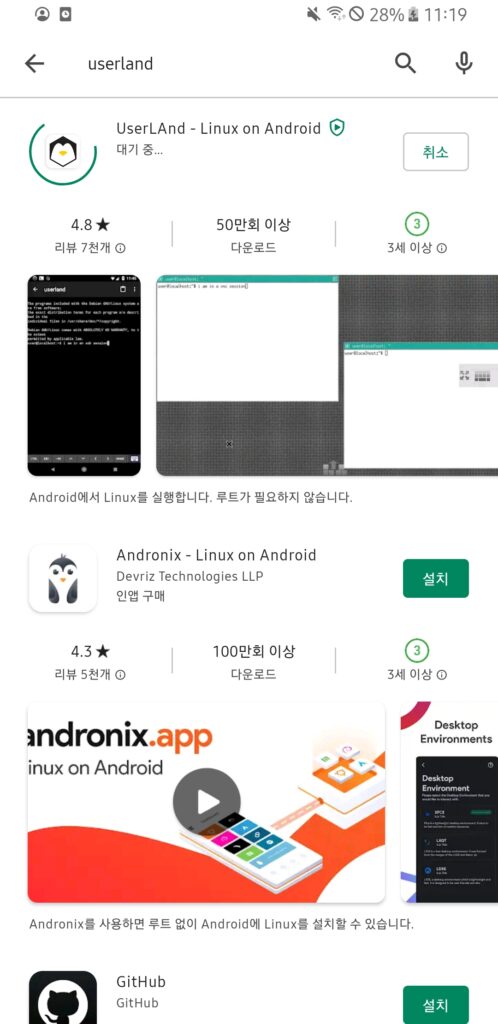
설치가 완료되고 난 후, 안드로이드 폰에서 동작할 Linux 기반 운영체제 중 Ubuntu를 선택해줍니다.
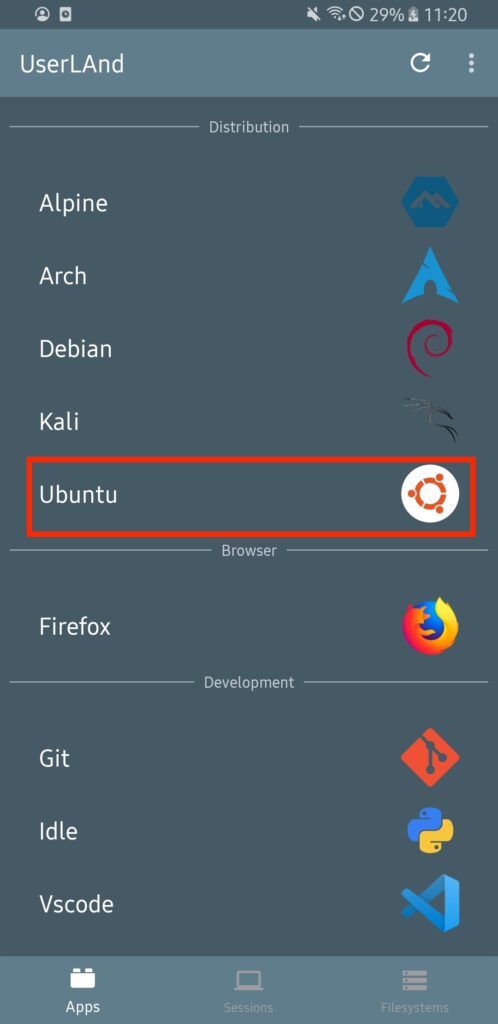
다음으로, 기본적인 터미널(Terminal) 세팅을 해줍니다. 터미널 설정을 하기 이전에, 리눅스 운영체제 환경 옵션을 Minimal을 선택하고 Continue를 클릭합니다.
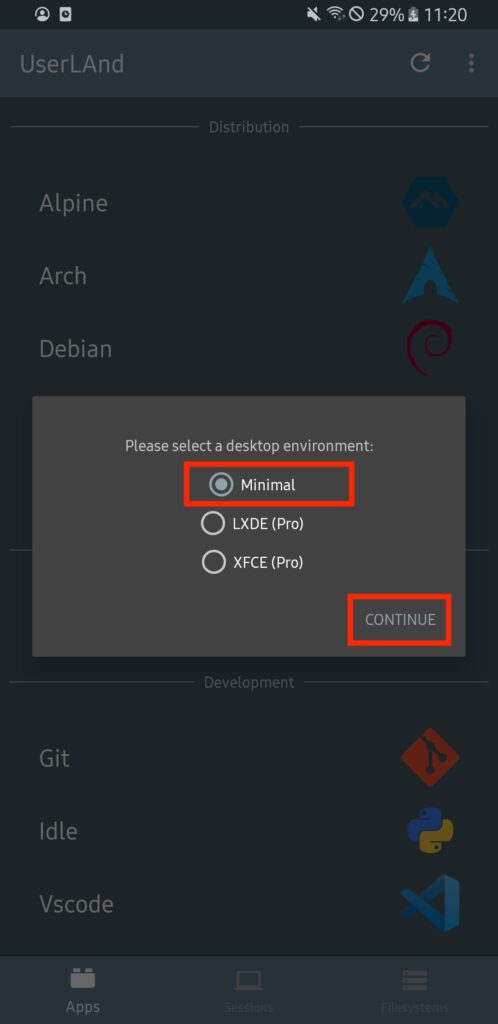
운영체제 환경설정이 끝난 이후에 터미널(Terminal)을 활용한 운영체제 사용 설정을 클릭해줍니다.
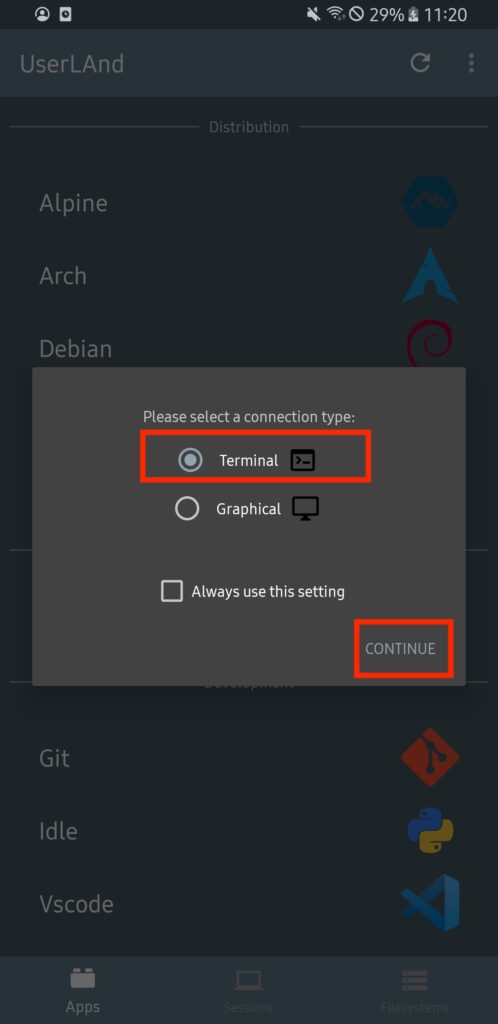
여기까지가 안드로이드 폰에서 Linux 운영체제를 활용하기 위한 설치 단계입니다. 설치한 Linux 운영체제인 우분투(Ubuntu)는 터미널 환경에서 제어가 가능합니다.
CPU 마이닝 의존성 패키지 설치
다음으로 안드로이드 폰에서 CPU 하드웨어를 사용하여 비트코인 채굴을 하기 위해 필요한 의존성 패키지와 CPU miner를 설치해줍니다. 먼저, CPU miner 설치를 위한 의존성 패키지를 설치해보도록 하겠습니다. 우분투 설치가 정상적으로 완료 되었다면, 아래와 같이 Terminal 창이 나타납니다.
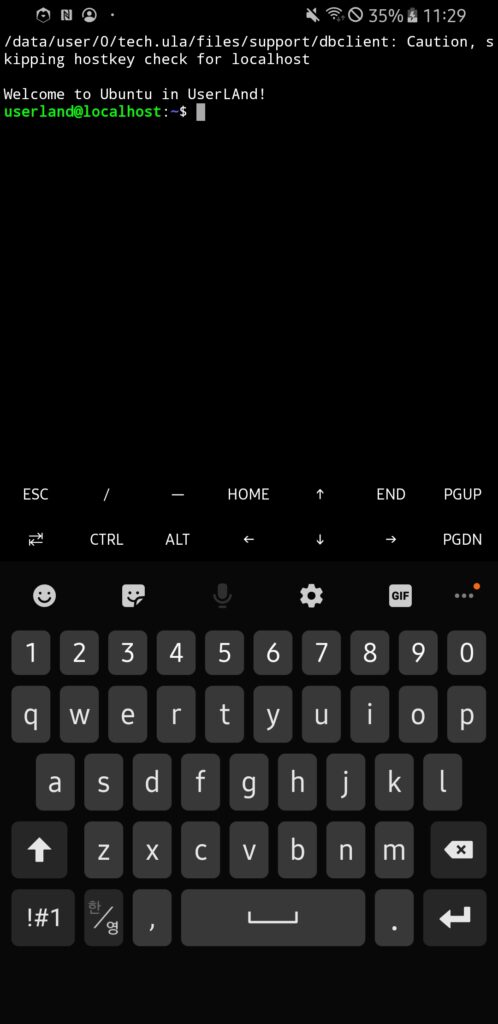
먼저, Ubuntu 업데이트를 실시해줍니다. 다음의 명령어를 입력합니다.
sudo apt-get update
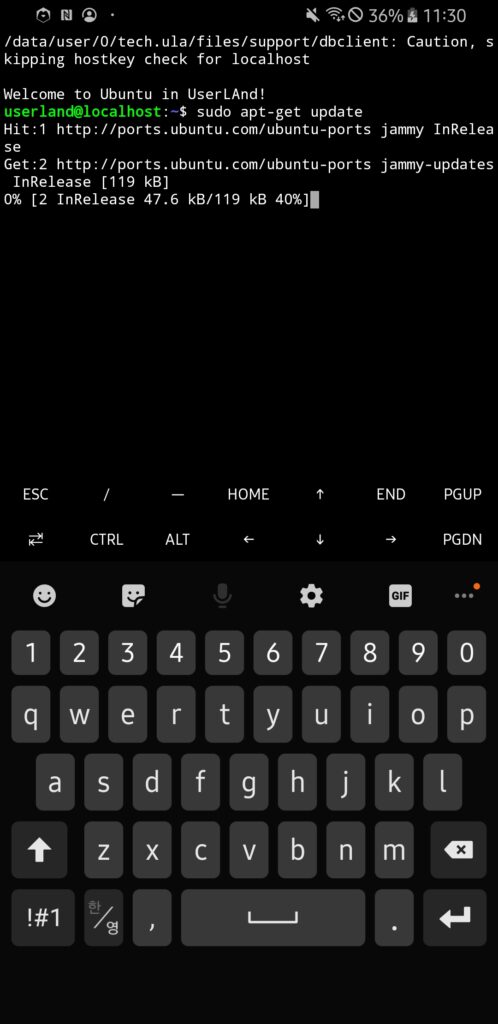
다음으로, Terminal에 아래와 같이 명령어를 입력하여 CPU miner의 의존성 패키지를 설치해줍니다.
sudo apt-get install automake autoconf pkg-config libcurl4-openssl-dev libjansson-dev libssl-dev libgmp-dev zlib1g-dev make g++ -y
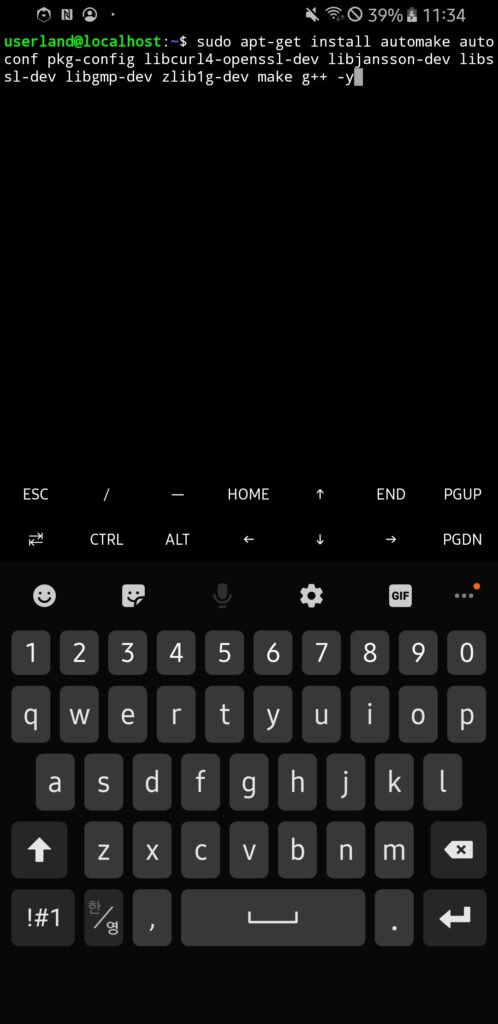
의존성 패키지가 전부 설치되고 나면, 아래의 명령어를 입력하여 Git을 설치해줍니다.
sudo apt-get install git -y
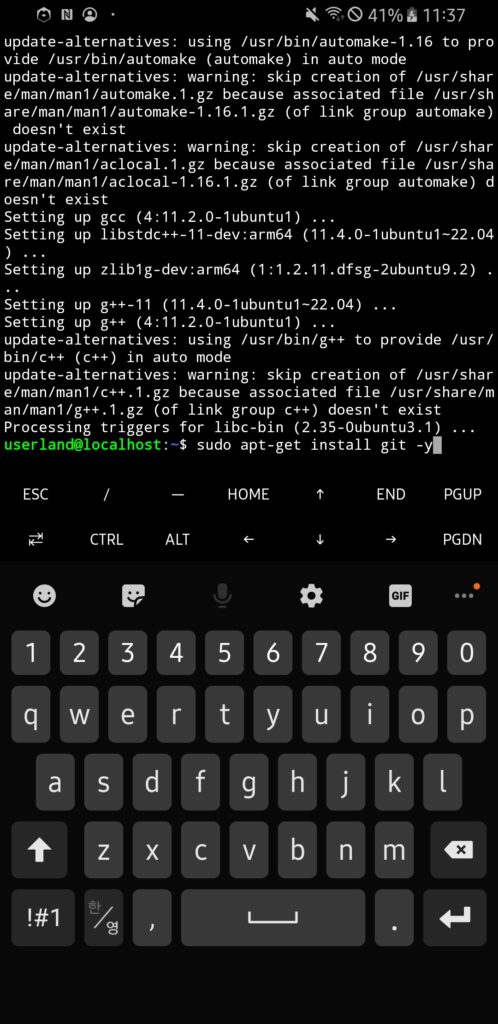
여기까지가 CPU miner 설치를 위한 의존성 패키지 설치 단계입니다. 비트코인 채굴까지 CPU miner 설치, 채굴 시작의 2단계 남았습니다.
CPU Miner 설치
비트코인 솔로 채굴을 위한 CPU miner 소프트웨어를 설치해줍니다. CPU miner는 github에 공개되어 있는 tpruvot/cpuminer-multi 저장소를 사용합니다. 해당 저장소를 클론(다운로드) 받기 위해서 아래의 명령어를 입력합니다.
git clone https://github.com/tpruvot/cpuminer-multi
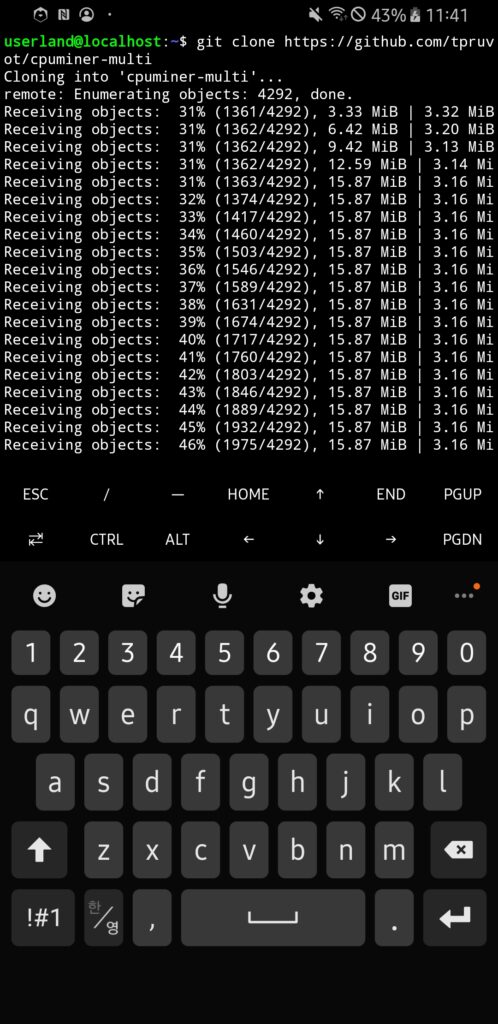
클론이 완료된 이후, 다운 받은 디렉토리로 이동하여 CPU miner 빌드를 시작합니다. 아래의 명령어를 입력해주세요.
cd cpuminer-mulit
sudo ./build.sh
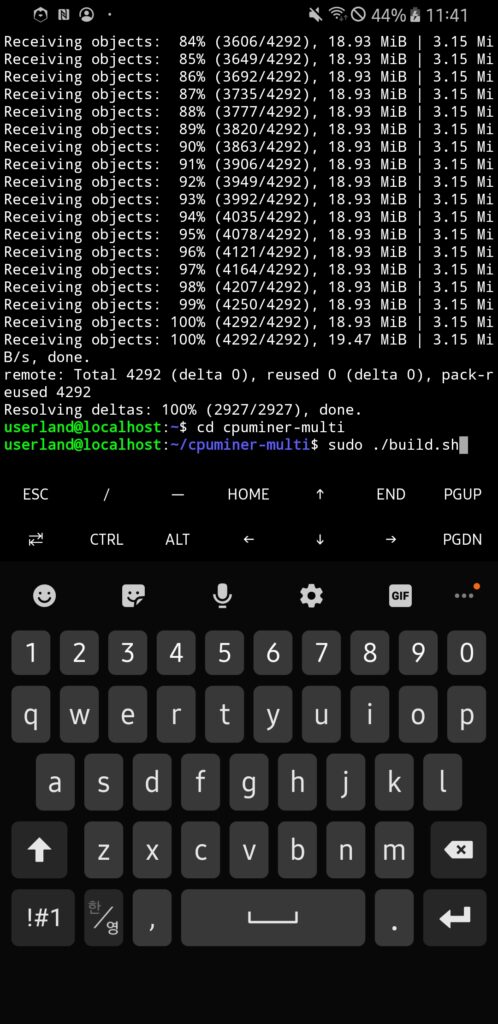
빌드가 완료되었다면 CPU miner 설치가 완료된 것입니다. 마지막으로 CPU miner를 실행할 때 본인의 비트코인 지갑 주소를 입력하여 실행하면 모든 단계는 종료됩니다. 마지막 단계로 넘어갑니다.
비트코인 지갑 주소 입력 및 채굴 시작
마지막, 비트코인 솔로 마이닝 채굴 시작을 위한 아래의 명령어를 입력합니다. 본인의 비트코인 지갑 주소를 입력하실 때는 업비트 거래소에서 생성된 비트코인 지갑 주소 말고 하드웨어 월렛이나 소프트웨어 지갑으로 생성된 비트코인 지갑을 사용하시기 바랍니다. 왜냐하면, 국내 비트코인 거래소의 경우 트래블 룰에 의하여 개인 지갑 또는 채굴 풀로부터의 입증되지 않은 자산이 거래소로 입금될 경우, 개인이 자금 원천에 대한 소명이 필요하며 위반시 자금 동결의 피해가 발생할 수 있습니다. 비트코인 지갑 주소를 만드는 방법과 트래블 룰에 대한 정보를 얻고 싶으시면 포스팅 하단에 참고 글을 확인해주세요.
*23년 9월 28일 업데이트: 채굴 실행 명령어를 입력하실 때 --coinbase-addr=본인의 비트코인 지갑 주소를 추가해주셔야 합니다. 본인의 비트코인 지갑 주소를 입력하실 때에는 bc1q...로 시작하는 SegWit 비트코인 지갑 주소가 아니라 Legacy 비트코인 지갑주소를 입력해주셔야 합니다. 예) 34xp4vRoCGJym3...와 유사하게 시작하는 비트코인 지갑 주소
./cpuminer -u 본인의 비트코인 지갑 주소 -p password --coinbase-addr=본인의 비트코인 지갑 주소 -a sha256d -o stratum+tcp://stratum.bitomakase.com:8575
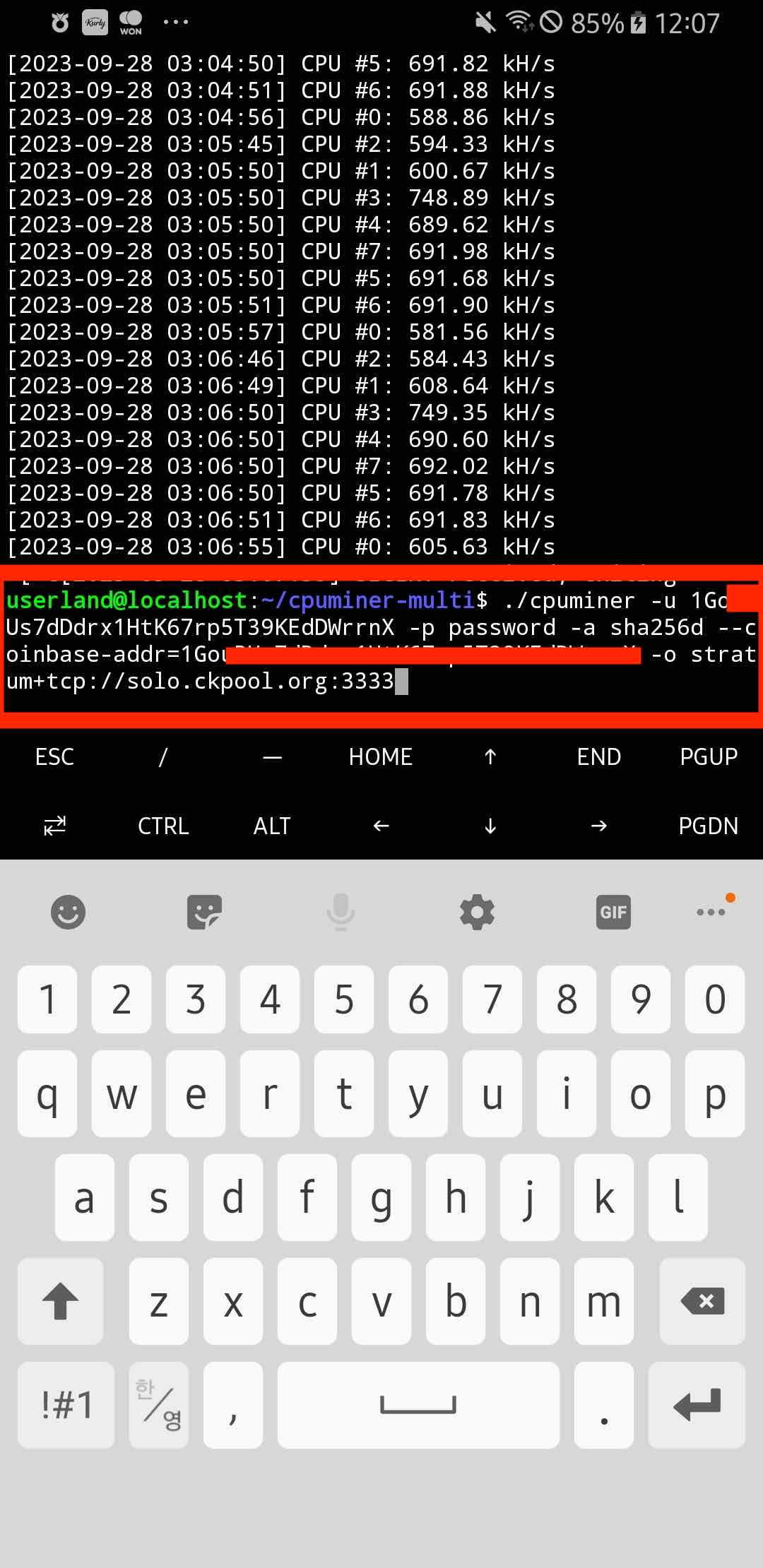
정상적으로 명령어 입력이 완료되면 아래와 같이 갤럭시 폰이 비트코인 솔로 채굴을 시작합니다. 참고로 CPU Miner를 동작하시면 휴대폰 발열이 생깁니다. 휴대폰이 너무 뜨거워져서 싫다하시는 분들은 CPU miner를 실행하실 때 –thread=4와 같이 채굴에 사용할 CPU 개수를 조정하는 명령어를 입력하시면 발열을 줄이실 수 있습니다. 혹은 –max-temp=60 (CPU 최대 온도 설정 60도로 제약) 옵션을 주시면 발열을 어느정도 해소하실 수 있습니다.
./cpuminer -u 본인의 비트코인 지갑 주소 -p password --coinbase-addr=본인의 비트코인 지갑 주소 --thread=4 -a sha256d -o stratum+tcp://stratum.bitomakase.com:8575
./cpuminer -u 본인의 비트코인 지갑 주소 -p password --coinbase-addr=본인의 비트코인 지갑 주소 --max-temp=60 -a sha256d -o stratum+tcp://stratum.bitomakase.com:8575
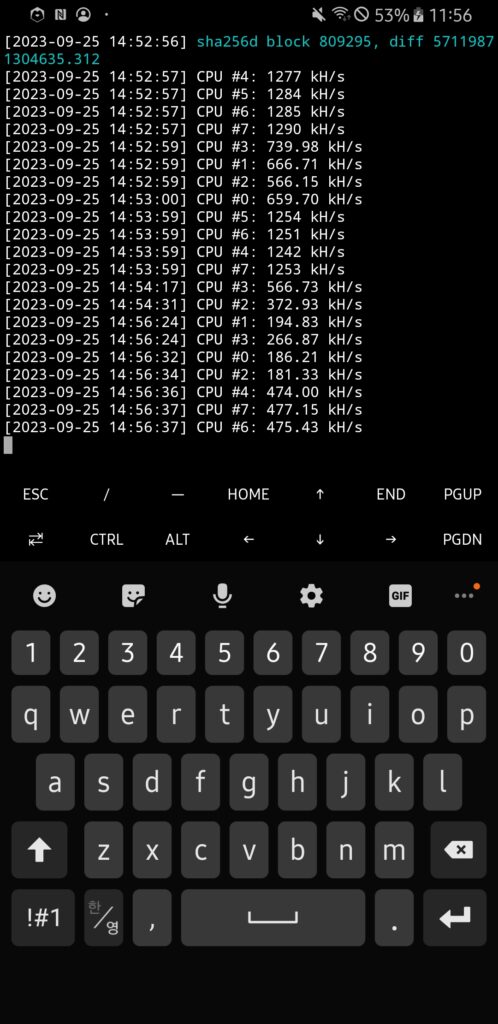
마이닝 상태를 확인하고 싶으시다면, 비트오마카세 마이닝 풀을 방문해보세요.
결론
이번 포스팅에서는 집에서 사용하지 않는 갤럭시 폰(안드로이드 폰)을 활용하여 비트코인 솔로 채굴을 하는 방법에 대하여 살펴보았습니다. 갤럭시 폰을 활용한 비트코인 채굴 방식은 갤럭시 폰의 CPU 하드웨어를 사용하여 채굴에 사용하는 방식으로, 비트코인을 채굴할 수 있는 확률은 낮지만 비트코인 채굴을 직접 경험할 수 있다는 점에서 매력적입니다. 또한, 비트코인 채굴에 성공한다면, 현재 6.25 BTC를 얻을 수도 있습니다. 낮은 전기세와 사용하지 않는 하드웨어를 재활용하여 비트코인 채굴을 시작해보세요.
참고
본 포스팅은 BTC에 미친 사나이님의 트위터 글을 참고하여 제작하였습니다. 비트코인 채굴 추정 시간 확인은 SoloChance.com에서 확인하실 수 있습니다.




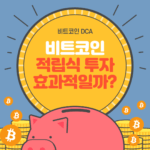






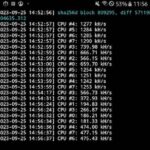




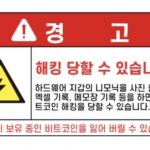

stratum_subscribe send failed
…retry after 10 second
라고만 뜨면서 계속 안되는데 어떻게 해결해야 할까요?
사용하신 명령어를 같이 입력해주시겠어요?
그걸 알면 도와드릴 수 있습니다.
cpuminer -u 13bytNyT3Nt9eGmea4BQ4qdZDd4MLmHFtY -p password –coinbase-addr=13bytNyT3Nt9eGmea4BQ4qdZDd4MLmHFtY -a sha256d -o stratum+tcp://solo.ckpool.org:3333
코인베이스 앞에는 — 두개 입력했는데 답글에는 하나로 보이네요 ./도 입력했습니다
흠. 문의해주신 코드에 이상이 없어보입니다.
비트코인 지갑 주소도 레거시 지갑 주소이고, 지갑이 존재하는 지갑이라면 큰 문제는 없어보입니다.
혹시 ctrl + c 또는 폰 재부팅 이후에 다시 동일한 명령어 실행해보시겠어요?
저도 간혹 명령어를 제대로 입력했는데 풀에서 받아주지 않아서 stratum_subscribe send failed …retry after 10 second 명렁어가 발생하곤 했습니다.
이때 쉘 스크립트 명령어를 여러번 다시 실행하면 실행이 되었었습니다.
해당 방법을 진행해보시기 바랍니다.
cd cpuminer-mulit
작업명 넣으면 파일이 없다고 뜹니다 왜 그런걸까여??
github에서 클론이 제대로 되어있지 않았을 경우 발생하는 에러입니다.
git clone 명령어를 사용하시고, 제대로 동작이 이루어졌는지 확인하시면 좋겠습니다.
그리고, cd는 디렉토리 이동 명령어입니다.
git clone(저장소에 있는 cpuminer-multi 디렉토리 및 파일들 다운로드라고 생각하시면 됩니다.)이 실행된 위치(디렉토리 위치)가 정확한 지 확인해보세요!
또는 git이 설치되어 있지 않아서 git clone이 실행이 되지 않은 것일 수 있습니다.
이 경우, sudo apt-get install git 명령어를 사용하여 git을 설치해주세요.
git 설치 확인 명령어 : git –version
저도 stratum_subscribe send failed 에러 윗분하고 동일하게 뜨네요 ㅜ
명령어는 포스팅과 동일하게 입력하고 지갑 주소 부분만 다르게 입력했습니다.
포스팅: ./cpuminer -u 본인의 비트코인 지갑 주소 -p password –coinbase-addr=본인의 비트코인 지갑 주소 -a sha256d -o stratum+tcp://solo.ckpool.org:3333
이대로 입력하면 주소를 앞,뒤 2번 입력해서 그런지 뒤에 주소가 invaild하다고 떠서
./cpuminer –coinbase-addr “주소” -p pass -a sha256d -o stratum+tcp://solo.ckpool.org:3333 입력햇습니다
그러면 BTC 주소는 정상 입력된것같은데 stratum에러가 10초마다 뜨네요 ㅜ
cpuminer-multi에 들어간거까지는 확인 했습니다
안녕하세요.
./cpuminer -u 본인의 비트코인 지갑 주소 -p password –coinbase-addr=본인의 비트코인 지갑 주소 -a sha256d -o stratum+tcp://solo.ckpool.org:3333
입력하신 옵션 중에 ‘–coinbase-addr=본인 지갑 주소’를 입력하실 때, — 를 입력하셨는지 확인해보셔요.
댓글에서 – 두 개를 연속으로 입력하면 — 하나로 표기되는데 coinbase-addr 앞에 ‘-‘를 두 개 입력하셨는지 확인해보셔요.
-u는 마이닝 풀에 사용할 계정명이라서 지갑 주소와 동일해도 상관없습니다.
./cpuminer -u 본인의 비트코인 지갑 주소 -p password –coinbase-addr=본인의 비트코인 지갑 주소 -a sha256d -o stratum+tcp://solo.ckpool.org:3333 가 맞게 입력되었는지 확인해보시길 바랍니다.
다음으로 비트코인 지갑 주소는 bc1으로 시작하는 세그윗 주소는 사용되지 않는 것 같습니다. 아무래도 만들어진지 오래된 소스코드이다 보니, 비트코인 레거시 주소를 사용해야 인식하는 것 같습니다. 비트코인 지갑 주소가 bc1 이외 다른 숫자로 시작하는 지갑 주소를 사용해보세요.
답변주셔서 감사합니다!! 밤새 이것저것 해봐도 안되네요ㅜ 아쉽지만 다음기회에 해봐야겠습니다.!.
ㅠ.ㅠ 아쉽습니다. 다음에 더 좋은 내용있으면 공유하도록 하겠습니다.
고생 많으셨습니다.
SoloChance.com 에서 확인방법은 어떻게 하는지 알려주실 수 있을까요?
안녕하세요.
CPU 마이닝을 실행하셨을 때 나오는 숫자들, 예를 들어 582.93 kH/s 등등 여러 개가 나오는데 이것이 해시레이트입니다. CPU #0 ~ 최대값 나오는 것이 님이 사용하시는 장비의 CPU 개수입니다. 각 CPU의 해시레이트 값을 모두 다 더해서 입력해보시면 됩니다.
해시레이트 단위는 https://bitomakase.com/%eb%b9%84%ed%8a%b8%ec%bd%94%ec%9d%b8-%ed%95%b4%ec%8b%9c%eb%a0%88%ec%9d%b4%ed%8a%b8-%ec%b0%a8%ed%8a%b8bitcoin-hashrate-chart/ 에서 확인하실 수 있습니다.
채굴되는 코인을 어디서 확인할수 있어요?
CPU 솔로 마이닝은 해시레이트가 너무 낮아서 채굴풀에서 worker들의 작업상태를 보여주는 페이지가 제공되지 않습니다.
채굴에 성공한다면 입력하신 비트코인 지갑으로 2% 수수료가 제외된 비트코인 만큼이 입금될 것입니다.
https://pool.bitomakase.com 솔로 채굴 풀을 개발하였습니다.
해당 사이트를 이용하여 비트코인 솔로 채굴 시 워커들의 작업 상태를 확인할 수 있습니다.